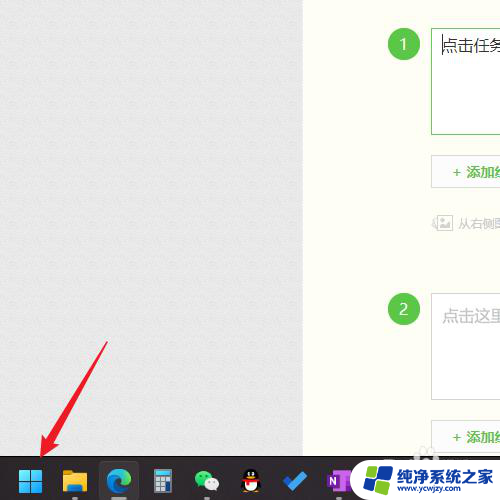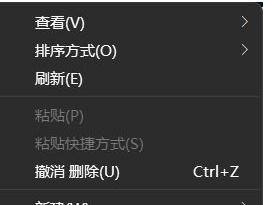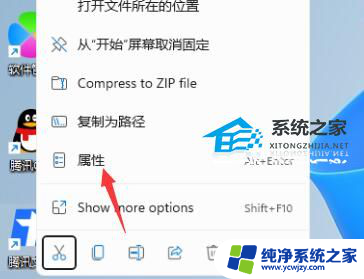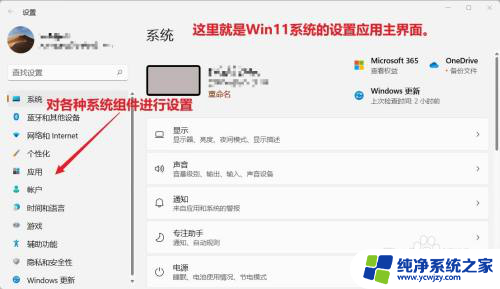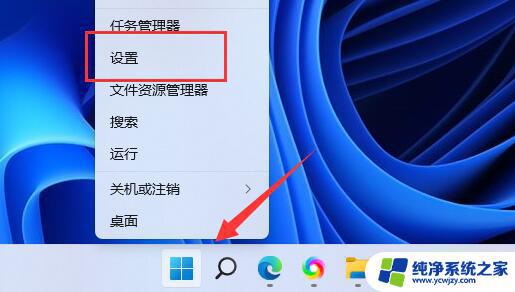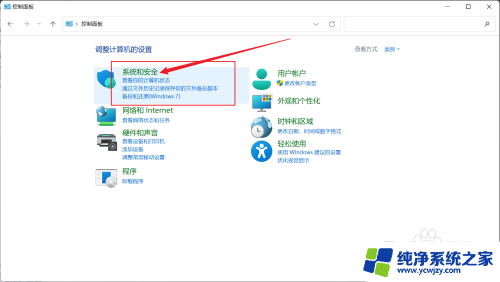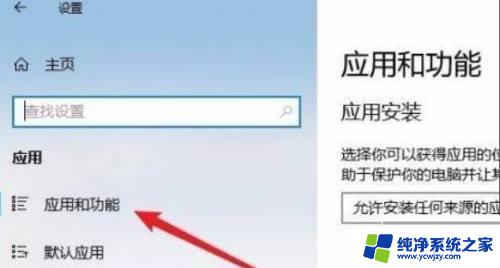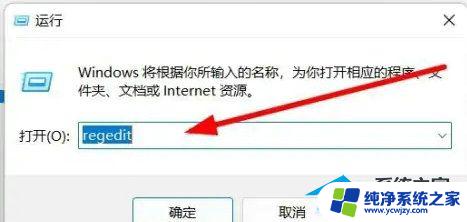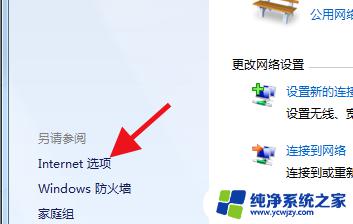win11设置都打不开怎么解决 win11设置界面打不开怎么办
更新时间:2024-03-22 16:55:25作者:xiaoliu
Win11是微软最新推出的操作系统,它带来了许多令人兴奋的新功能和改进,有些用户在尝试打开Win11的设置界面时遇到了问题,无法正常访问设置选项。面对这种情况,我们不必过分担心,因为我们可以采取一些简单的解决方法来解决这个问题。在本文中我们将探讨一些可能的解决方案,帮助您重新获得对Win11设置界面的访问权限。无论您是Win11的新用户还是老用户,本文都将为您提供有用的指导和建议。
步骤如下:
1.右键单击开始按钮,选择任务管理器,如下图所示
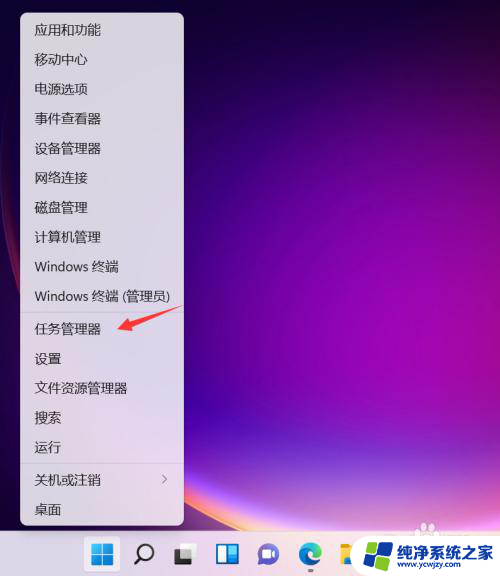
2.点击任务管理器的文件菜单,如下图所示

3.点击运行新任务,如下图所示
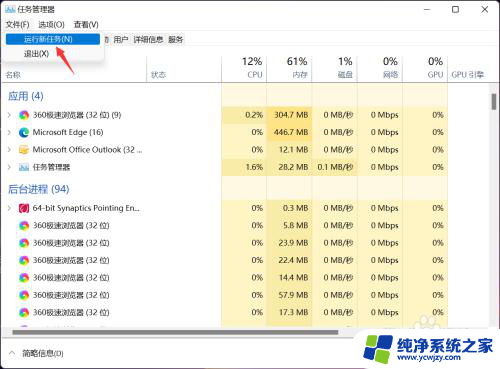
4.输入cmd,同时勾选以管理员身份运行,然后点击确定,如下图所示
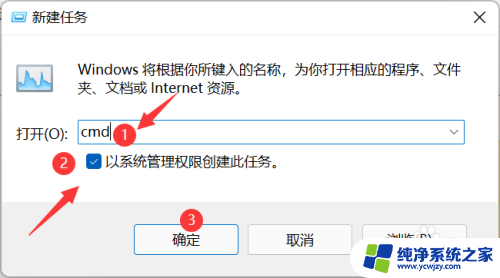
5.进入任务窗口,输入 HKCU\SOFTWARE\Microsoft\Windows\CurrentVersion\IrisService /f && shutdown -r -t 0回车即可重新点击设置就可以进入了,如下图所示
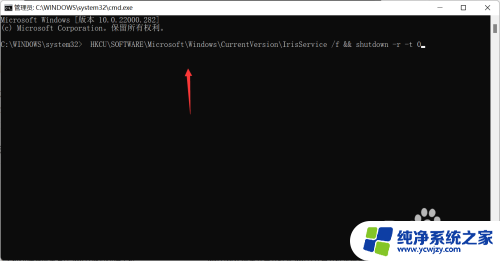
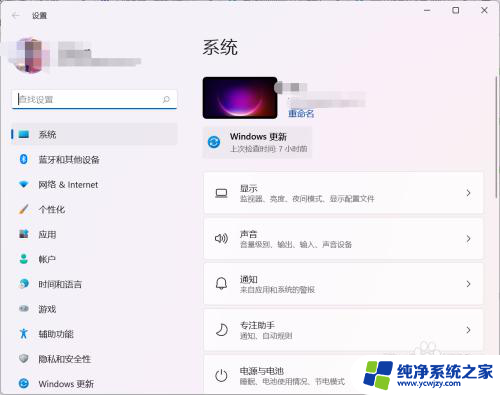
以上就是Win11设置都打不开怎么解决的全部内容,还有不懂的用户可以根据小编的方法来操作,希望能够帮助到大家。